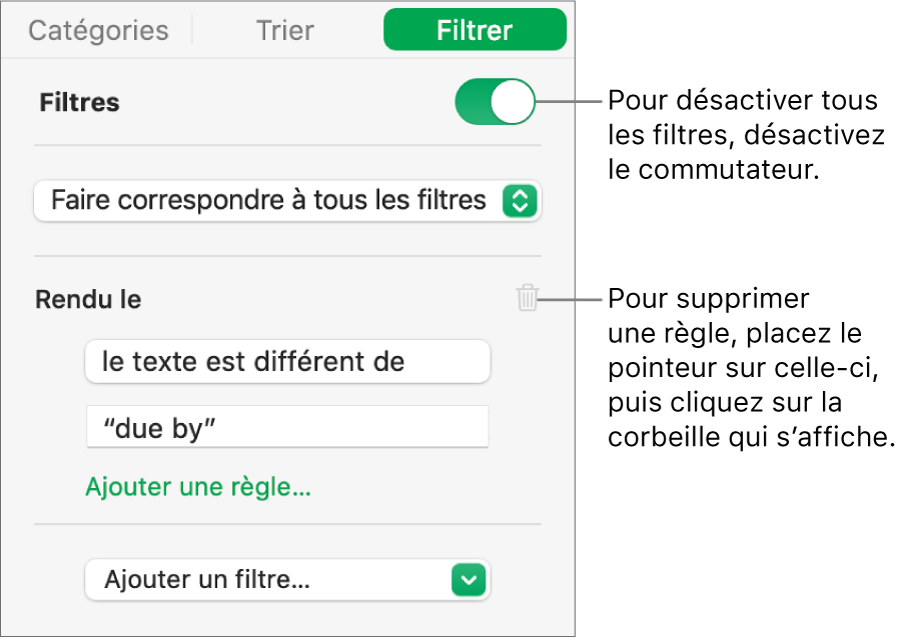Filtrer les données dans Numbers sur Mac
Filtrez les données dans un tableau pour n’afficher que les données souhaitées. Filtrez les données en créant des règles déterminant les rangées visibles dans un tableau.
Par exemple, si vous consultez un tableau de versements mensuels possibles pour un prêt avec différents taux d’intérêt, vous pouvez le filtrer pour n’afficher que les prêts correspondant à vos moyens.
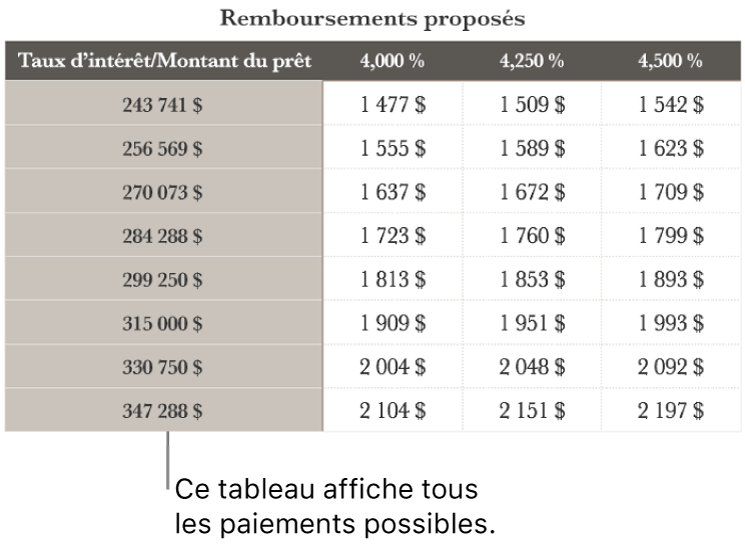
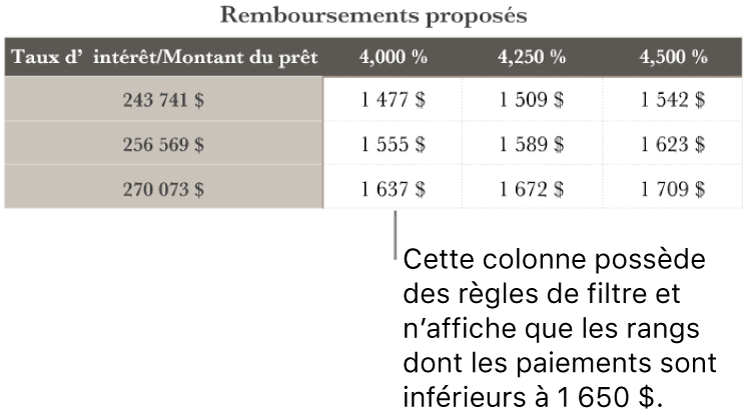
Remarque : Vous pouvez aussi filtrer rapidement un tableau. Sélectionnez une colonne ou une cellule, cliquez sur la flèche sur la bordure de la colonne, puis choisissez une option sous Filtre rapide.
Créer une règle de filtre
Vous pouvez créer des règles de filtre selon les valeurs d’une colonne. Seules les rangées contenant les valeurs indiquées de cette colonne s’affichent.
Cliquez sur le tableau.
Dans la barre latérale Organiser
 , cliquez sur l’onglet Filtrer.
, cliquez sur l’onglet Filtrer.Cliquez sur Ajouter un filtre, puis choisissez la colonne à utiliser pour le filtrage.
Remarque : Si les options de filtrage ne sont pas disponibles, il est possible que certaines cellules de votre tableau soient fusionnées sur des rangées adjacentes. Vous devez dissocier les cellules pour pouvoir filtrer les données. Cliquez sur la cellule fusionnée, puis choisissez Tableau > Ne plus fusionner les cellules (le menu Tableau se trouve en haut de l’écran). Si vous ne savez pas où se trouvent les cellules fusionnées, sélectionnez le tableau, puis choisissez Tableau > Ne plus fusionner les cellules.
Cliquez sur le type de filtre voulu (comme Texte), puis cliquez sur une règle (par exemple « commence par »).
La règle de filtre apparaît dans l’onglet Filtre.
Saisissez les valeurs de votre règle; par exemple, si vous sélectionnez « n’est pas », saisissez du texte comme « dû le ».
La case Filtres est cochée et la règle est appliquée au tableau.
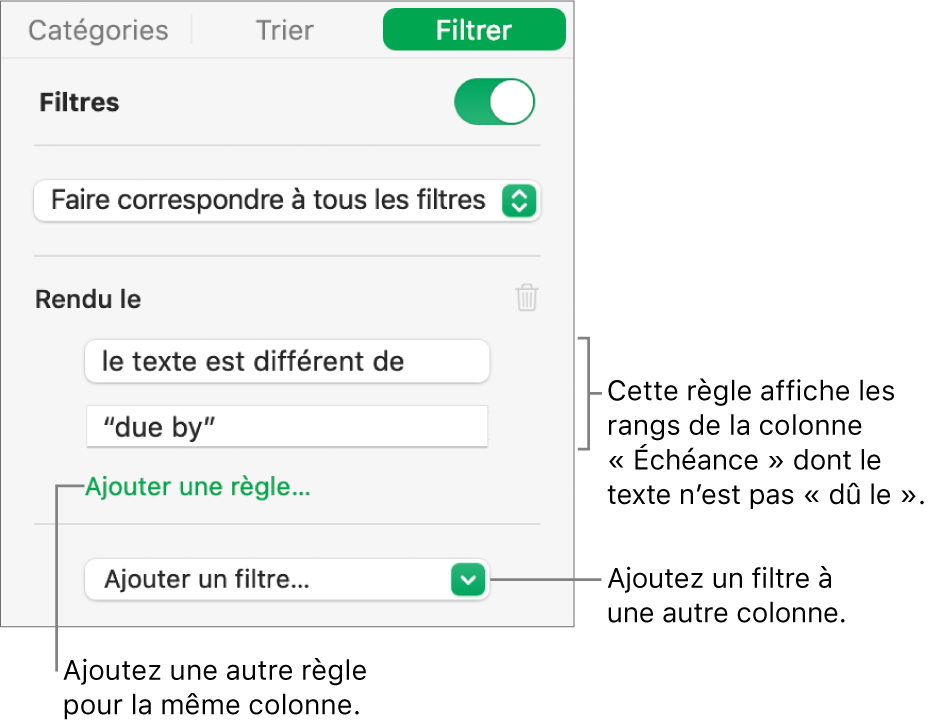
Pour ajouter une autre règle à la même colonne, cliquez sur Ou et choisissez une autre règle de filtre.
Vous pouvez avoir plusieurs règles pour une colonne, par exemple « Afficher les rangées qui contiennent “oui” ou “peut-être” dans la colonne C ».
Pour ajouter un filtre à une autre colonne, cliquez sur Ajouter un filtre et saisissez une autre règle de filtre.
Si un tableau comporte plusieurs règles de filtre, vous pouvez choisir d’appliquer aux rangées tous les filtres ou seulement certains dans le menu contextuel situé en haut.
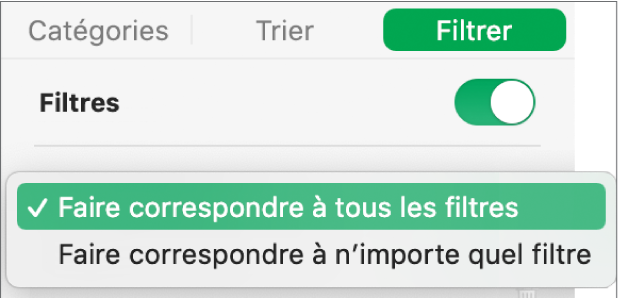
Lorsque vous ajoutez des rangées à un tableau filtré, les cellules sont remplies pour satisfaire aux règles de filtrage actives.
Désactiver les filtres ou supprimer un filtre
Vous pouvez désactiver tous les filtres d’un tableau sans avoir à les supprimer. Vous pouvez les réactiver ultérieurement si vous le voulez. Si vous n’avez plus besoin d’un filtre, vous pouvez le supprimer.
Cliquez sur le tableau, puis dans la barre latérale Organiser
 , cliquez sur l’onglet Filtrer.
, cliquez sur l’onglet Filtrer.Utilisez les commandes comme suit :